
文章好きならnoteを始めてみよう!アカウント登録など基本設定を解説
Contents[OPEN]
「音声」を投稿する
次に「音声」の投稿方法です。
「つくる」から「音声」アイコンを選択してください。
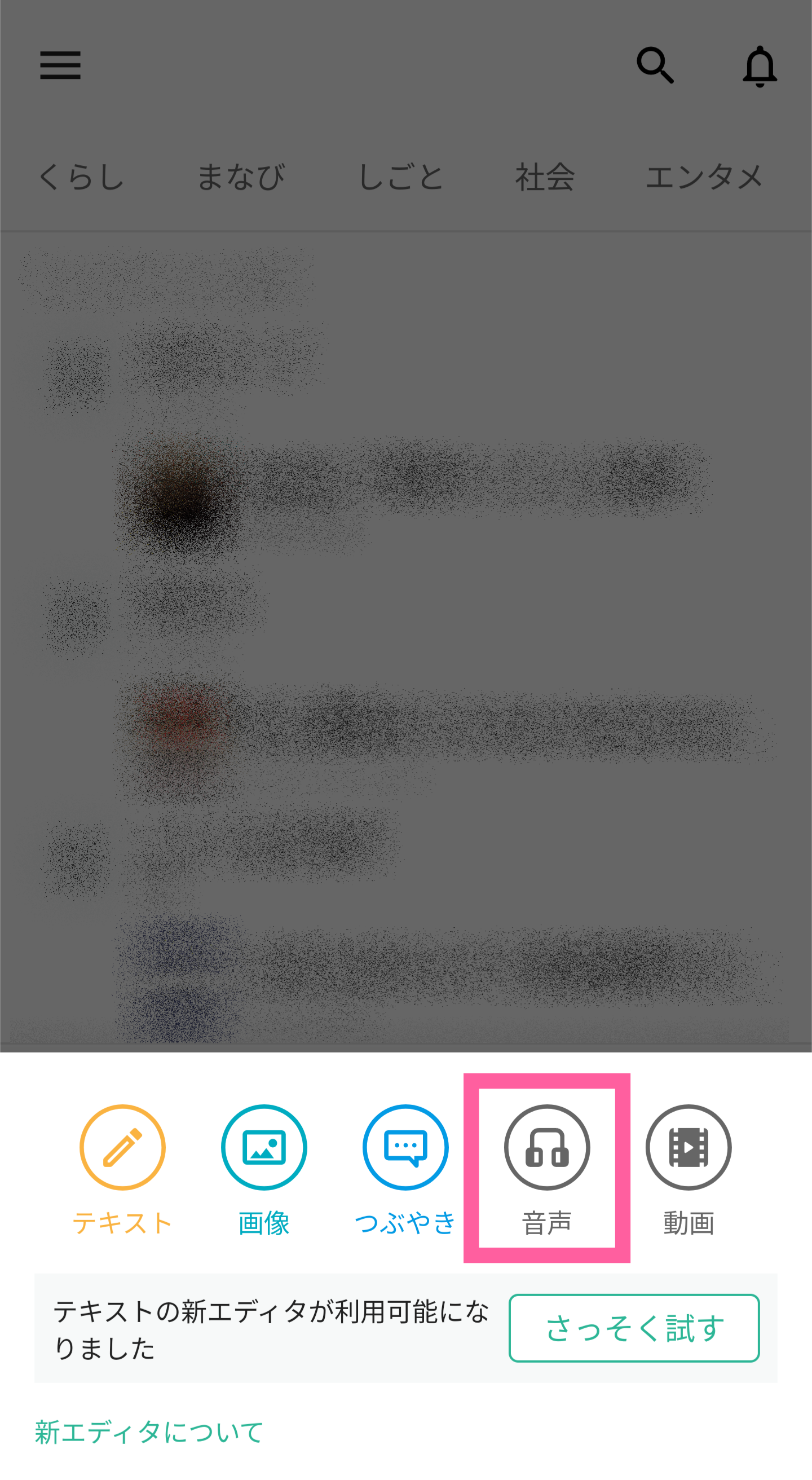
ボイスレコーダーが開くので、マイクボタンをタップして喋りましょう。最大で10分間自分の声を録音できます!
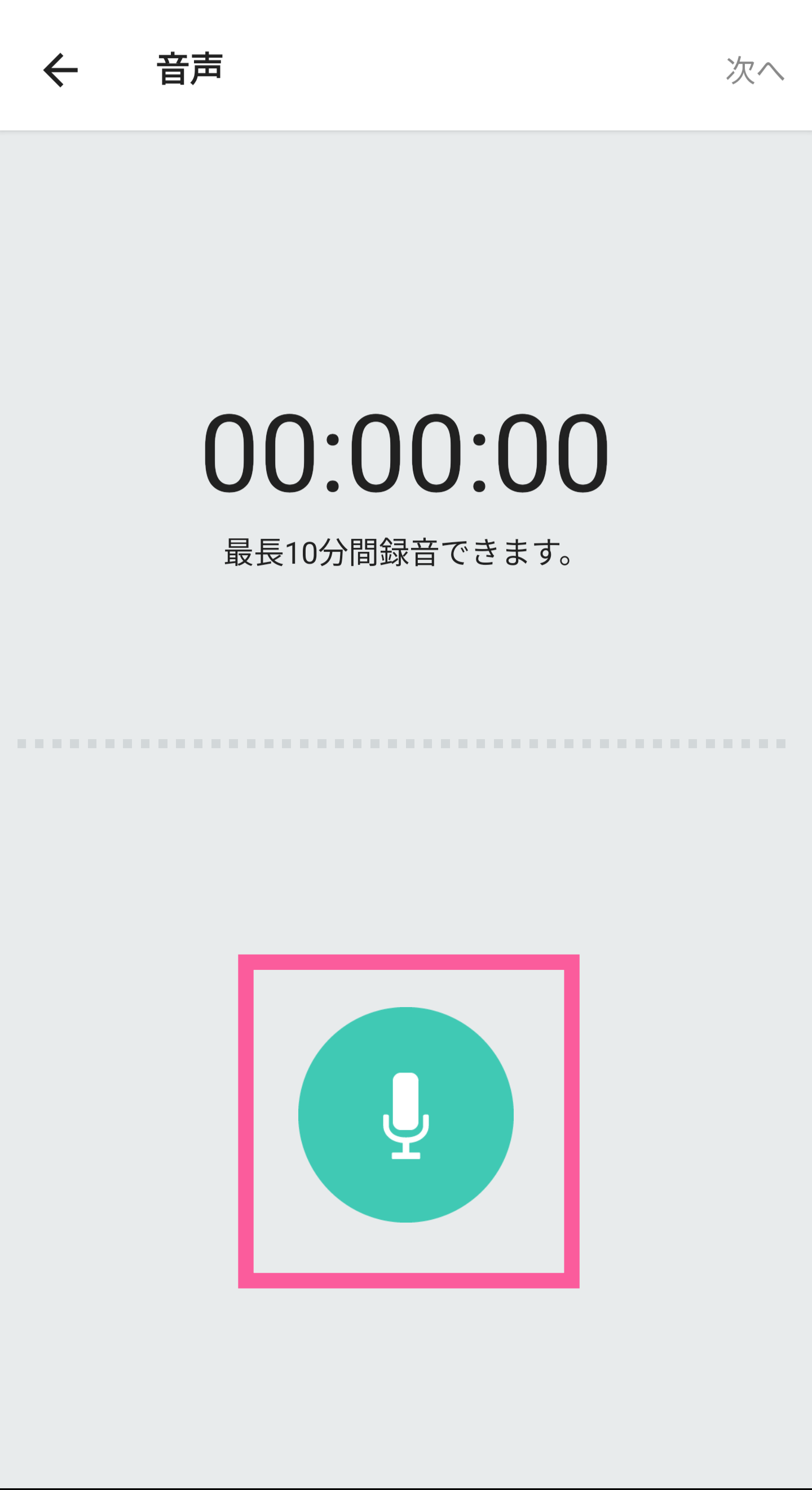
「動画」を投稿する
次に「動画」を投稿する場合のやり方を紹介します。
「つくる」から「動画」アイコンをタップして画面を進めましょう。
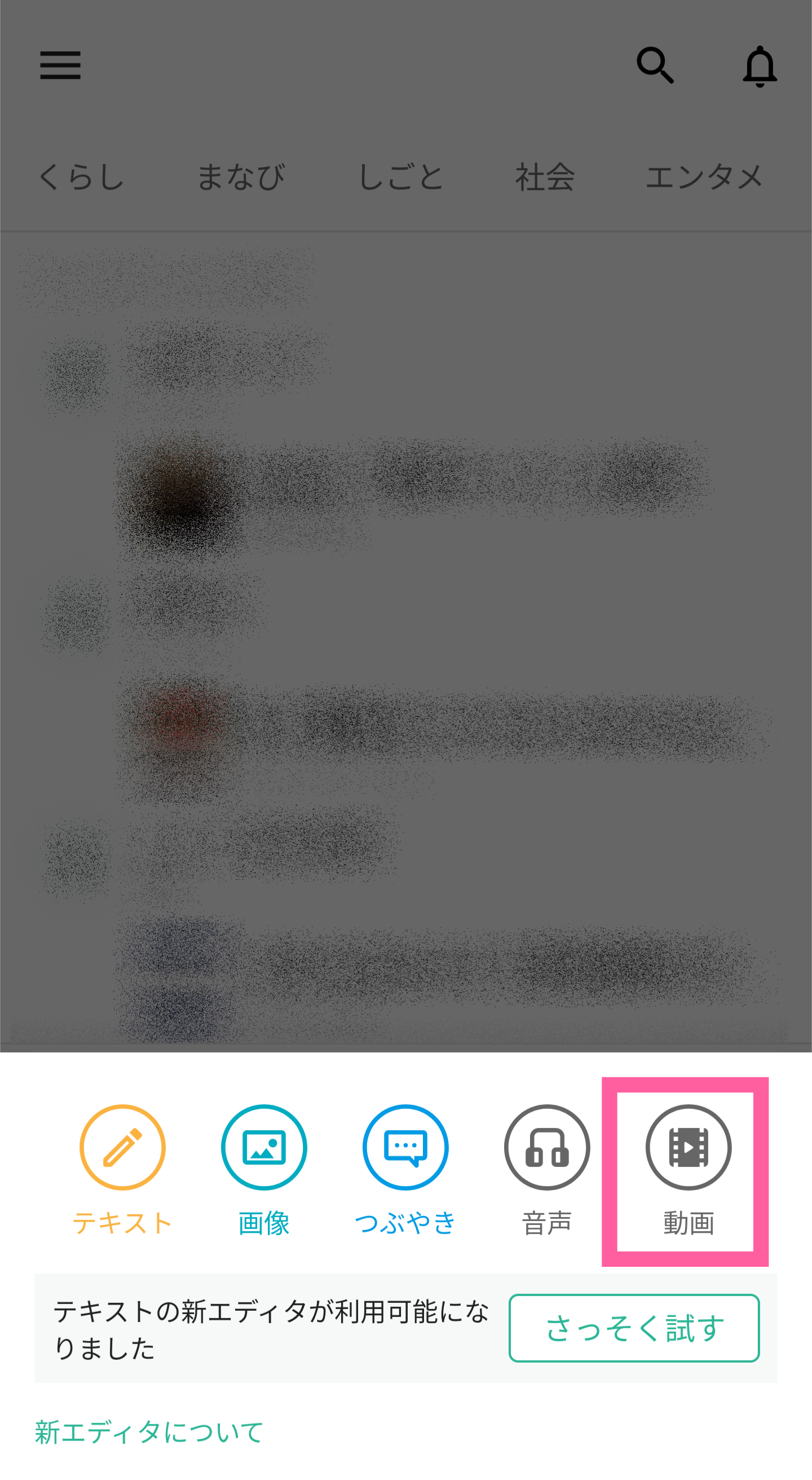
ここで、1つ注意点があります。実はnoteには、直接動画をアップロードできません。そのため、動画がアップロードされたYouTubeかVimeoのリンクを入力する必要があります。

noteの始め方♡有料記事を投稿する
ここからは、noteで有料記事を投稿する方法をご紹介していきます。
有料記事は「自分だけが知っているような情報や体験談を記事にして売りたい」「知識を詳しく教える代わりに有料にしたい」そんな方にオススメです。
有料記事はブラウザ版から投稿できる
noteで有料記事を投稿・販売するには、ブラウザ版noteで行う必要があります。
Webブラウザでnoteへアクセスし、自分のアカウントでログインしておきましょう。
有料記事を作成する方法
画面右上の「投稿」ボタンをクリックします。
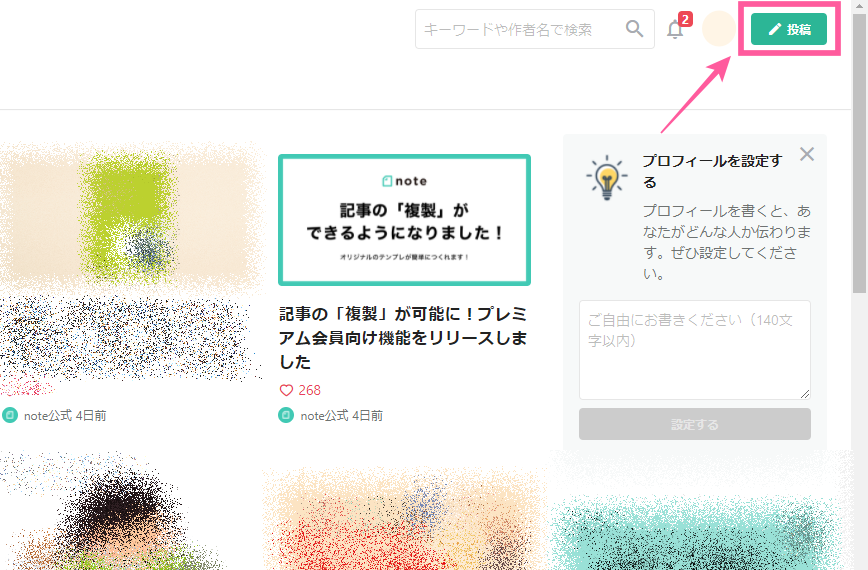
投稿画面へ移ると、タイトルと本文の入力画面に移るので、自由に書き込みましょう。
公開したい内容を全て書き込んだら、「公開設定」をクリックします。この時点では、まだ記事は公開されないので安心してください。
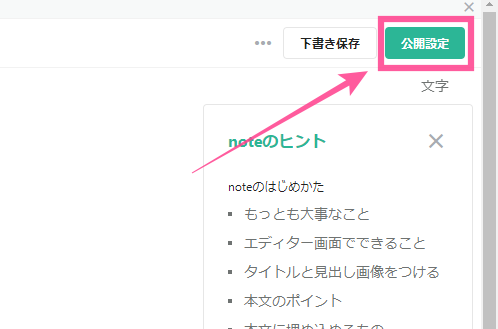
公開時の詳細設定画面が表示されるので、「有料」の項目をクリックしましょう。次に、記事の金額を決めてください。デフォルトでは100円に設定されています。
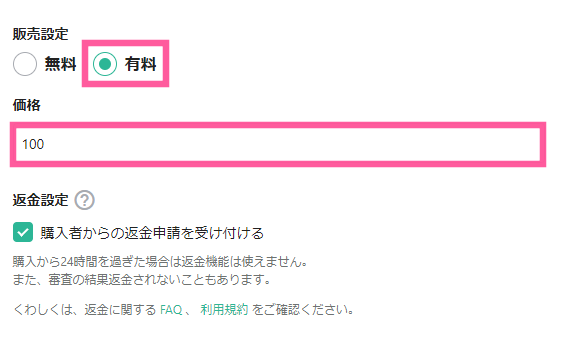
目次設定や有料エリアの指定もできるので、記事の内容に合わせて細かくカスタマイズしましょう。「有料エリア設定」をクリックすると指定できます。
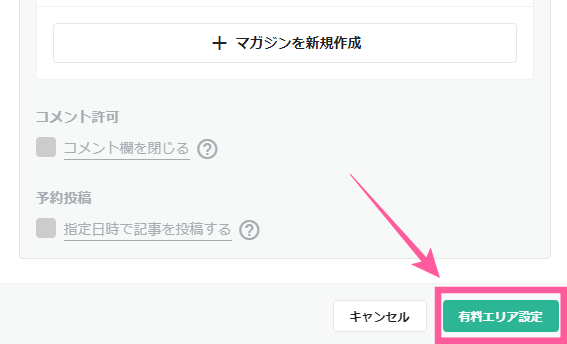
有料記事を作成するときのコツは?
「記事を有料にしたいけど売れるか心配…」や「有料記事を投稿したはいいが全く売れない」という人もいるはずです。
noteで有料記事を購入してもらうには、無料のエリアでしっかりとメッセージを伝えることが大事だと言われています。また、純粋に続きが気になる書き方も大切です。
前半の文章を漠然と書いてしまうと、読者の「買ってみたい!」という気持ちを掻き立てられません。
また、金額も大事です。最初のうちは100円~300円など、誰でも手の出しやすい金額に設定しておくのもオススメです。
note(ノート)
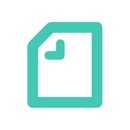
開発:note inc. (Tokyo)
掲載時の価格:無料
Ver:iOS 5.22.0 / Android 2.8.1